Руководство для начинающих - Как создать меню в WordPress?
Опубликовано: 2019-05-05Меню, также известные как меню навигации, представляют собой тип темы WordPress, с помощью которой пользователь может создавать меню навигации с помощью встроенного редактора меню. Этот редактор лежит на внешнем виде в админке. Это меню очень полезно для пользователей при добавлении сообщений, страниц и настраиваемых ссылок простым методом перетаскивания.
Меню навигации играют очень важную роль в привлечении вашей аудитории и заставляют ее оставаться надолго. Если вы используете сильные навигационные меню, это поможет вашему пользователю найти правильный путь. Это означает, что меню навигации отвечает за отображение пути, по которому пользователь может выполнять свои задачи вовремя. Но если у вас плохие навигационные меню, вы можете потерять своего пользователя, поскольку они получат подходящую среду для своей работы.
Меню WordPress похожи на элементы навигации, которые можно использовать на вашем веб-сайте, чтобы упростить навигацию для пользователя и более функционально выполнять работу. Эти меню можно добавить в любом месте веб-сайта, где оно будет выглядеть идеально. Вы можете добавить его на верхнюю страницу, боковую панель, нижний колонтитул или заголовок или установить в качестве основного элемента.
Как создавать меню в WordPress?
Вы можете создать меню на веб-сайте WordPress, выполнив следующие простые шаги:
- Войдите в панель управления WordPress
- Перейти к внешнему виду
- Выбрать в меню
- Щелкните «Создать новую ссылку меню» вверху страницы.
- Назовите меню и нажмите "Создать меню".
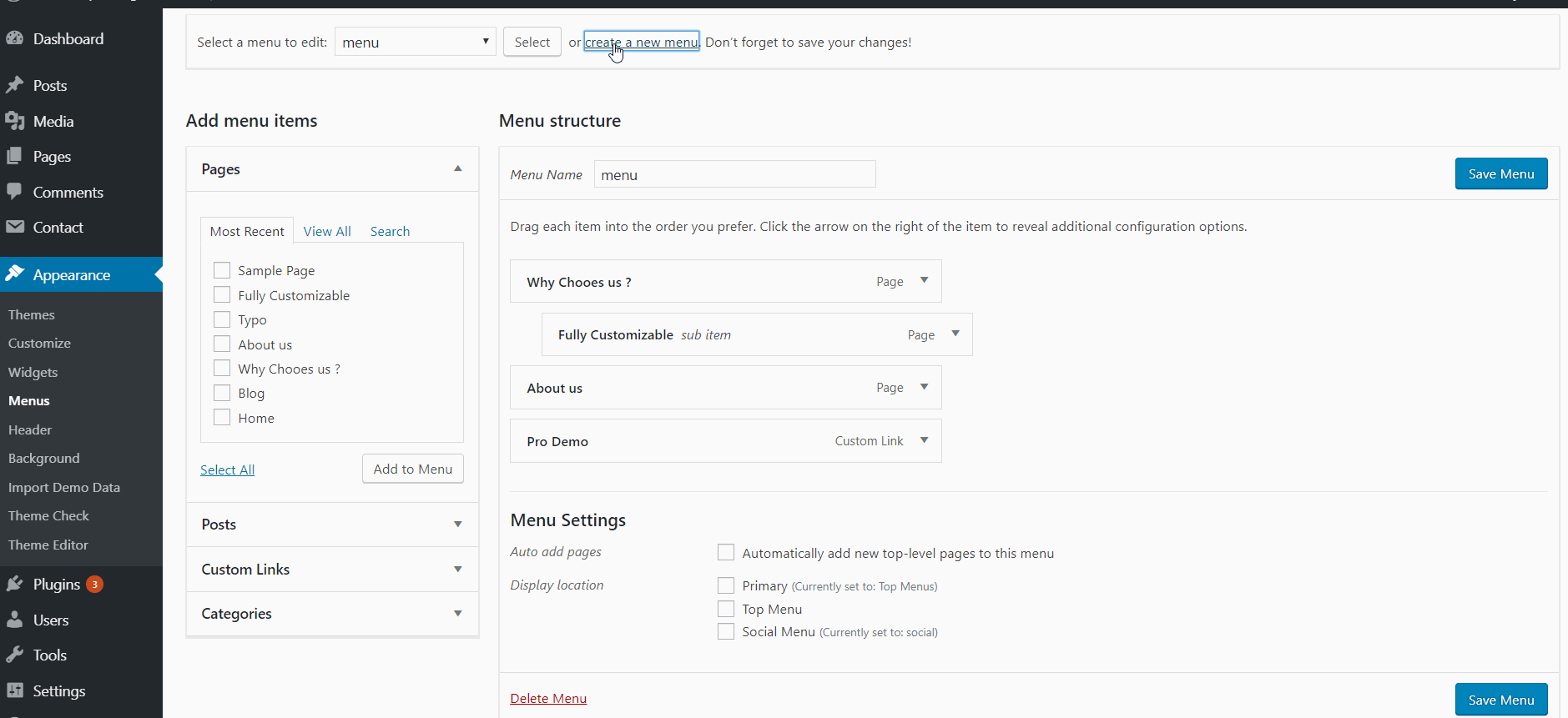
После создания меню вы можете выбрать путь к странице, куда вы хотите его добавить, а также можете упорядочить его порядок, просто перетащив его. Если вы не знакомы с расположением меню, посетите сайт один раз и перепроверьте меню, если его расположение не идеально. Вы должны убедиться, что для какой цели вы используете меню, прежде чем добавлять какие-либо элементы.
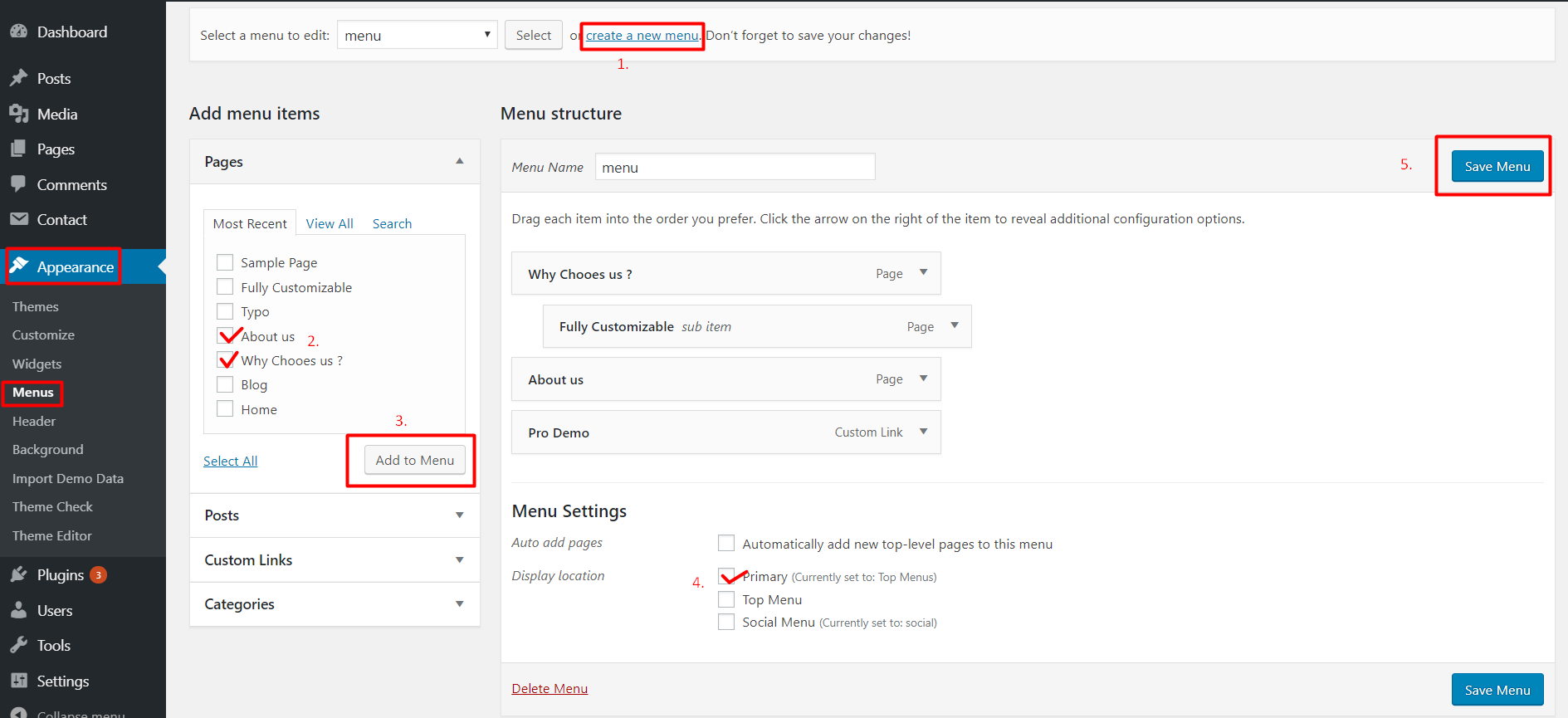
Каждое меню имеет разную функциональность. Некоторые меню предназначены для верхнего и нижнего колонтитула, независимо от того, касаются ли некоторые административные вопросы, такие как условия, политика конфиденциальности, сведения об учетной записи, страница контактов и многое другое. Следовательно, если вы выбрали функцию меню, следующим шагом будет добавление элементов в меню, таких как страница, публикация, категория, теги и пользовательские ссылки. Позвольте мне дать вам краткое описание этих предметов:
Страницы
Ссылку можно добавить на любую из страниц, необязательно добавлять на все свои страницы. Но вы должны заботиться о меню, а это значит, что если это главное меню, то ссылку нужно добавить на домашнюю страницу.
Сообщения
Вы можете добавить ссылки меню к любой публикации вашего сайта.
Категория
Точно так же вы можете добавлять ссылки на любые категории вашего веб-сайта. В основном это видно на сайтах блогов.
Пользовательские ссылки
Вы можете добавлять эти ссылки в любое место на веб-сайте. Эти ссылки помогают пользователю загрузить ресурс, а также помогают посещать другие сайты.
Теперь давайте обсудим, как добавлять различные элементы в меню.
Как добавить страницы в меню WordPress?
Чтобы добавить страницы в меню WordPress, вы можете выполнить следующие простые шаги:
- Щелкните на панели страниц меню.
- Просмотрите все ссылки, чтобы увидеть список созданных вами страниц.
- Установите флажок и выберите страницу
- Нажмите внизу «Добавить».
- Нажмите «Сохранить меню».
- После сохранения меню вы заметите, что страница с добавленным вами элементом отображается в правой части страницы.
Как добавить пост и категории в меню WordPress?
Как только вы закончите со страницей, вы можете переходить к сообщениям и категориям. Вы не должны беспокоиться об этом, потому что сообщения и категории могут быть добавлены с той же процедурой, что и страницы. Выберите публикацию или категории, которые вы хотите добавить, нажмите «Добавить» и, наконец, сохраните ее. Таким образом, вы можете легко добавлять записи и категории в меню WordPress.

Как добавить пользовательские ссылки в меню WordPress?
И последнее, но не менее важное: вы собираетесь добавить пользовательские ссылки в меню своего сайта. Следуйте этим простым шагам, чтобы добавить пользовательские ссылки в меню WordPress.
- Нажмите на панель пользовательских ссылок
- Перейдите в поле URL и введите ссылку на страницу, которую вы хотите для своего пользователя.
- Выберите название ссылки
- Нажмите «Добавить меню».
- Сохраните меню
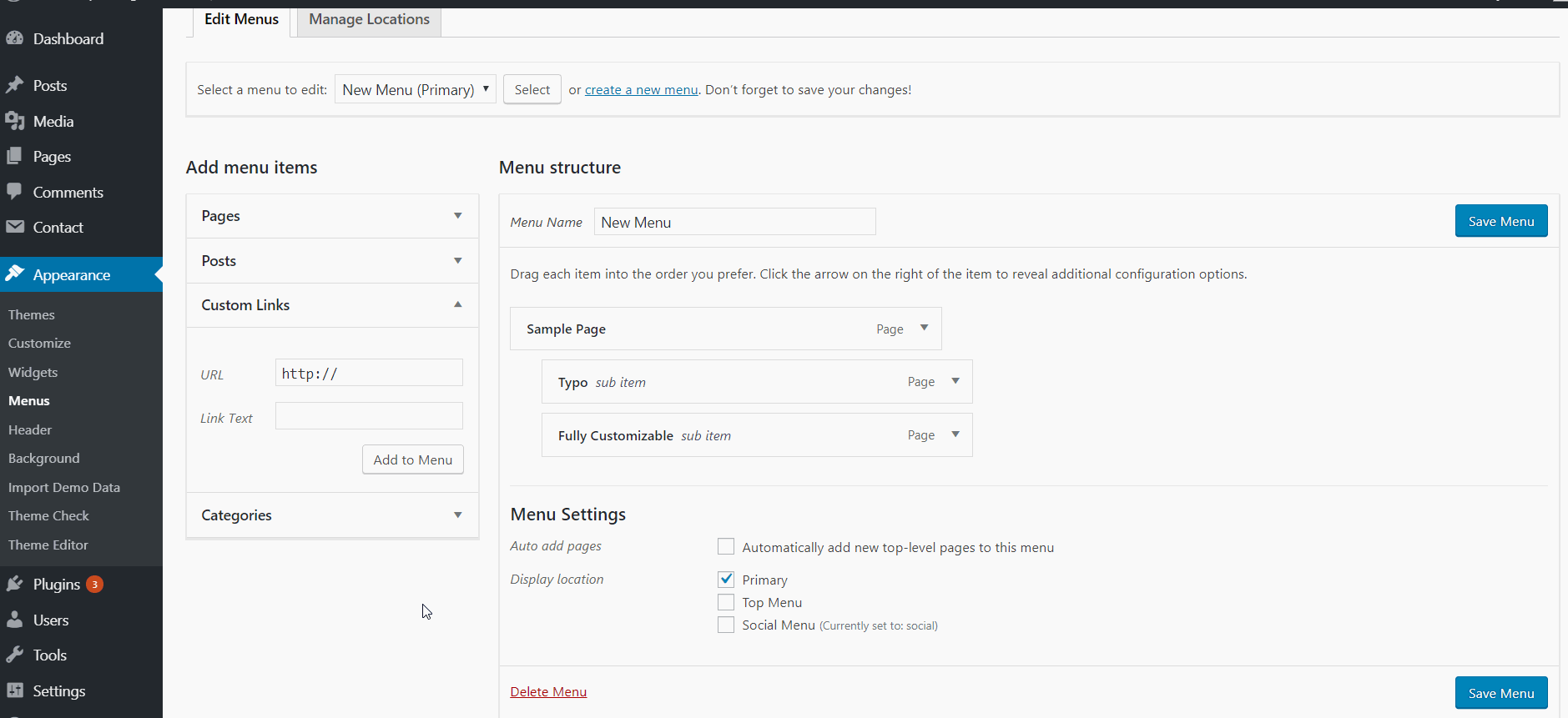
Таким образом, вы можете добавить настраиваемые ссылки на свой веб-сайт WordPress, и, наконец, мы сможем связать ссылку со страницами.
Следовательно, с помощью описанных выше шагов вы можете добавлять элементы на свой веб-сайт WordPress. Теперь давайте обсудим, как расположить эти предметы. При составлении меню вы должны помнить об этих трех моментах:
- Порядок меню
- Установлены ли предметы как основные или солнечные
- Текст появится в меню.
С этими тремя условиями вы легко сможете составить свое меню. Теперь давайте обсудим это по порядку:
Порядок меню
Чтобы упорядочить элементы, вам нужно просто перетащить их. Да, вы не ослышались, сначала выберите порядок, а затем перемещайте пункты меню с помощью перетаскивания.
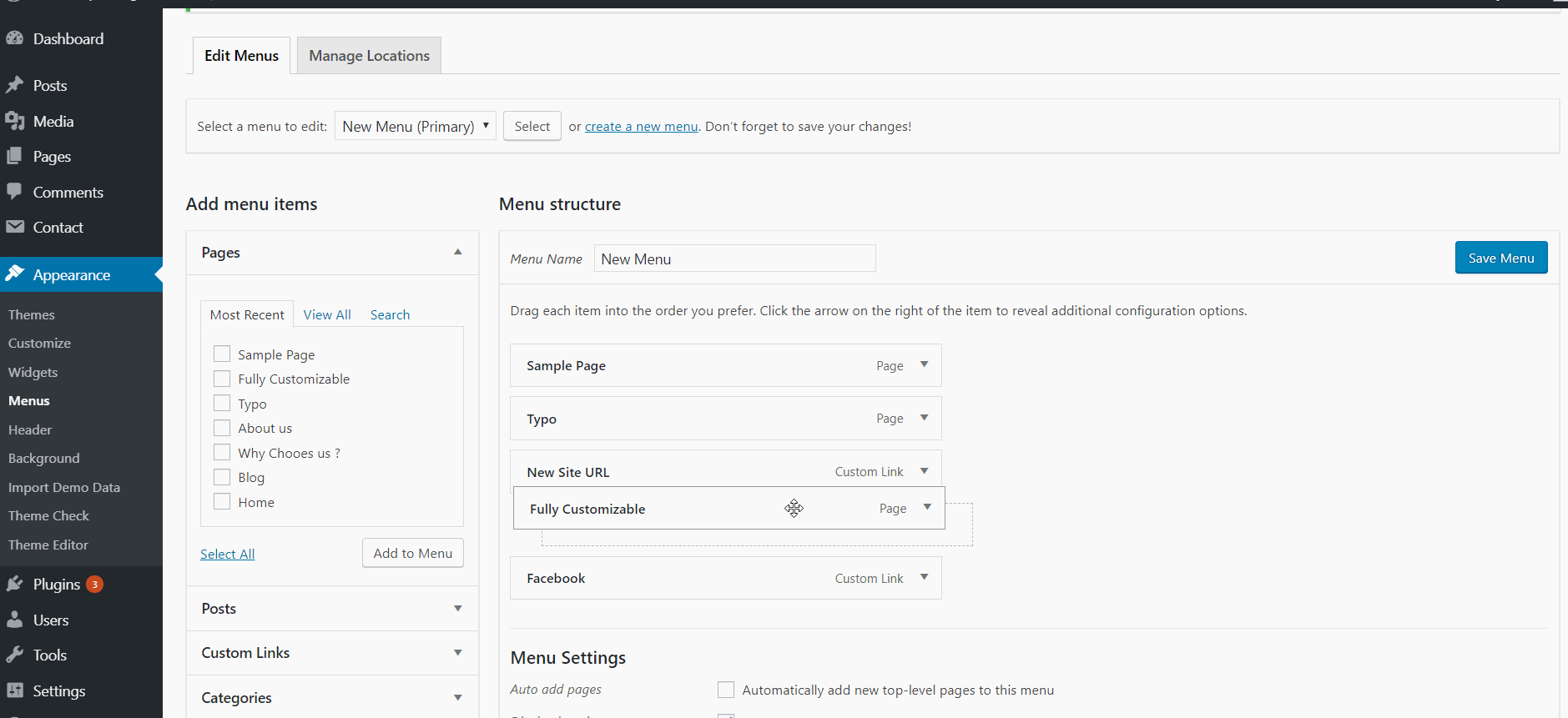
Пункты подменю
Преимущества создания пунктов подменю: Во-первых, ширина меню будет уменьшена, и, во-вторых, пользователю будет легко посетить вас и перемещаться по вашему меню. Итак, с помощью этих простых шагов вы можете создать элемент подменю:
- Выберите ссылку на элемент, который хотите сделать в подменю
Левым щелчком мыши перетащите ссылку на основной элемент.
- Нажмите кнопку «Сохранить меню».
- Наконец, вы успешно добавили элементы подменю
Изменение текста меню
Вы можете добавить текст в меню WordPress, выполнив следующие простые шаги:
- Выберите элемент, чтобы добавить текст
- Справа от поля заголовка щелкните стрелку раскрытия
- Введите текст в поле метки навигации.
- Нажмите «Сохранить меню».
Добавление меню на сайт WordPress
Каждое меню отражает уникальную функцию, и каждая тема имеет свое меню. Здесь мы обсудим шаги по добавлению меню на ваши сайты. Посмотрим один раз:
- Зайдите в настройку меню
- Нажмите на расположение темы
- Выберите место для добавления меню с помощью флажка
- Нажмите внизу «Сохранить меню».
Последние мысли
Наконец, мы выполнили общую процедуру и шаги, с помощью которых вы можете создать меню для своего веб-сайта, а также добавить элементы. Я надеюсь, что статья окажется для вас полезной и вы легко сможете продолжить этот процесс. Вы можете отправлять свои запросы и отзывы в нашем разделе комментариев. Мы искренне всем этим и стараемся как можно скорее ответить на все вопросы и проблемы. Продолжайте посещать наш сайт, чтобы увидеть больше интересных и полезных статей.
